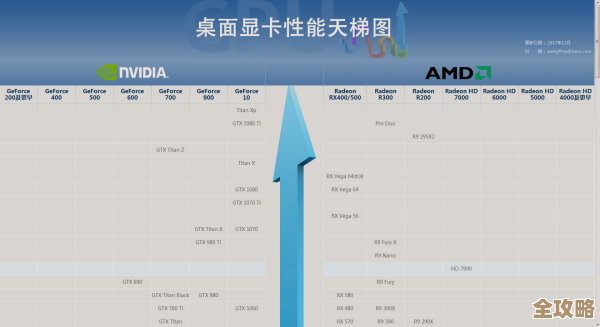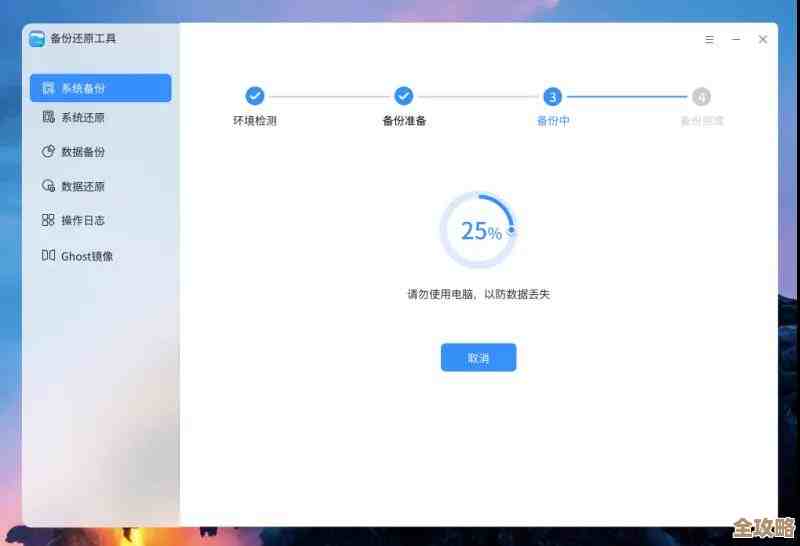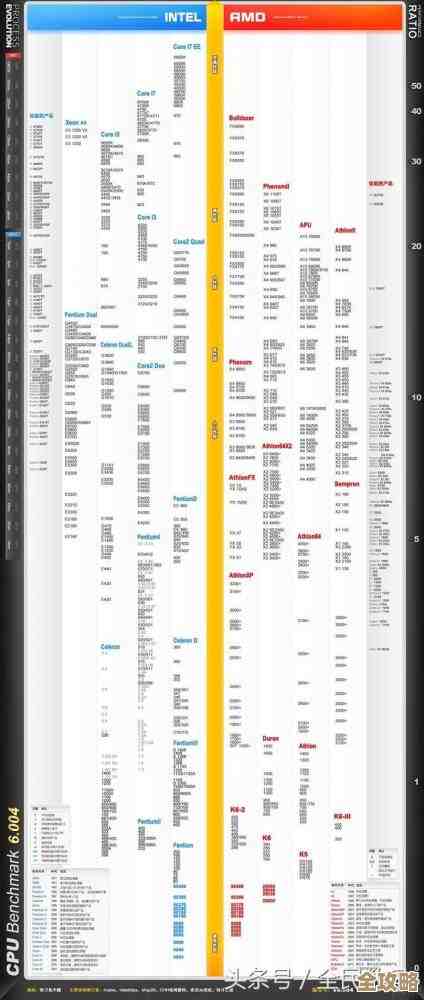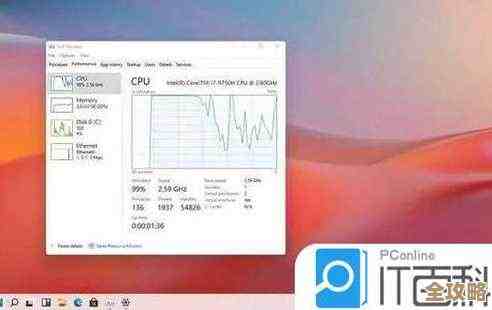解决程序启动时无法定位输入点的有效调试步骤
- 问答
- 2025-11-13 10:54:25
- 2
当你在电脑上双击一个程序,期待它顺利打开时,却弹出一个错误提示,说“无法定位程序输入点……于动态链接库…….dll上”,这确实很让人头疼,这通常意味着程序在尝试调用一个它认为某个系统文件(DLL文件)里应该存在的功能,但这个功能要么不存在,要么版本不对,别担心,我们可以一步步来排查,整个过程就像侦探破案,寻找线索,最终找到问题根源。
我们需要仔细观察错误信息,这是最重要的线索,错误信息会明确告诉你问题出在哪个DLL文件上,以及它找不到哪个具体的“输入点”(通常是某个函数名),请完整地记下这个DLL的文件名和函数名,它可能会显示“无法定位程序输入点 CreateFile2 于动态链接库 KERNEL32.dll 上”。
第一步:分析错误信息,判断问题性质
记下DLL文件名后,我们先做一个简单的判断:
- 如果是系统核心DLL:
KERNEL32.dll,USER32.dll,GDI32.dll,MSVCRT.dll,VCRUNTIME140.dll等,这些是Windows系统或微软运行库的核心组件,问题很可能出在你的系统运行库版本不兼容或损坏,或者是程序本身要求的运行环境与你的操作系统不匹配(一个为Windows 10设计的程序运行在Windows 7上)。 - 如果是程序自带的或第三方DLL:
AwesomeProgramHelper.dll或某个知名的第三方库如PhysX.dll,那么问题可能出在程序安装不完整、这个特定的DLL文件损坏或版本错误。
第二步:针对系统核心DLL问题的排查步骤
如果问题DLL属于系统核心组件,请按以下顺序尝试:
-
安装或修复微软运行库:许多程序,尤其是用Visual Studio开发的,都需要特定版本的Microsoft Visual C++ Redistributable包,即使你觉得已经安装了,也可能版本不对或文件损坏。
- 访问微软官方下载页面,根据你程序的位数(32位或64位)下载最新版本的VC++运行库合集进行安装,建议将2005到2022年的x86和x64版本都安装一遍,以确保覆盖,安装后重启电脑再试。
- (根据微软官方支持文档中关于解决DLL错误的一般性建议,重新安装运行时组件是首要步骤)。
-
运行系统文件检查器:这个Windows自带工具可以扫描并修复受保护的系统文件。
- 在开始菜单搜索“cmd”,右键点击“命令提示符”,选择“以管理员身份运行”。
- 在打开的黑色窗口中,输入
sfc /scannow然后按回车,系统会开始扫描,并自动尝试修复问题,这个过程可能需要一些时间,完成后重启电脑。
-
检查Windows更新:你的操作系统可能缺少某个重要的功能更新,而这个更新正好包含了程序所需的新版系统组件,打开Windows设置,进入“更新与安全”,检查并安装所有可用的更新。
-
考虑系统兼容性:如果程序比较老,而你的Windows系统比较新(比如Win10/Win11),或者反之,程序很新但系统很旧(如Win7),可能会因API不兼容出现此问题。
- 右键点击程序的快捷方式或主执行文件(.exe),选择“属性”。
- 切换到“兼容性”选项卡,尝试勾选“以兼容模式运行这个程序”,然后在下拉菜单中选择一个更早的Windows版本(如Windows 7或Windows 8),应用设置后再次运行程序。
第三步:针对程序自带或第三方DLL问题的排查步骤
如果问题DLL并非系统核心文件,那么焦点应放在程序本身。
-
重新安装程序:这是最直接有效的方法,首先彻底卸载有问题的程序,包括清理其安装目录,然后从官方渠道重新下载最新的安装包进行安装,这可以确保所有相关的DLL文件都是完整且版本正确的。
-
验证游戏文件完整性(针对Steam等平台游戏):如果你是在Steam、Epic Games等平台遇到的这个问题,平台通常提供了验证文件完整性的功能。
以Steam为例:在库中右键点击游戏,选择“属性” -> “已安装文件” -> “验证游戏文件的完整性”,平台会自动扫描并下载替换缺失或损坏的文件,包括DLL。
-
手动替换DLL文件(谨慎操作):如果明确知道是哪个第三方DLL缺失或版本不对,可以尝试手动处理。但务必小心,从非官方来源下载DLL文件有安全风险。
- 最佳途径是找到这个DLL所属的官方软件包并安装它,如果是
PhysX.dll,就去安装NVIDIA PhysX系统软件。 - 如果必须手动下载DLL,请选择信誉良好的网站,并用杀毒软件扫描下载的文件,然后将正确的DLL文件复制到程序的安装目录下(通常是程序主.exe文件所在的文件夹)。切勿随意将DLL文件放入系统目录(如System32),这可能导致系统不稳定。
- 最佳途径是找到这个DLL所属的官方软件包并安装它,如果是
第四步:高级排查步骤
如果以上方法均无效,可以进行更深入的排查。
-
使用依赖关系查看工具:有一款名为“Dependencies”的免费工具(原名Dependency Walker的现代版),可以像X光一样扫描一个程序,查看它依赖的所有DLL,以及每个DLL提供的函数。
将程序的主.exe文件拖到Dependencies工具中,它会以树状图显示所有依赖项,缺少的DLL会以红色高亮显示,即使DLL存在,如果它要求的特定函数在该DLL中找不到,也会给出提示,这能非常精确地定位问题,但需要一定的分析能力。
-
查看系统日志:Windows的事件查看器有时会记录更详细的错误信息。
在开始菜单搜索“事件查看器”并打开,依次展开“Windows 日志” -> “应用程序”,查看在程序崩溃的时间点附近,有没有标记为“错误”的日志,其来源与你的程序相关,点开查看可能会提供更具体的错误描述。
总结一下核心思路:从错误信息出发,先判断是系统问题还是程序自身问题,系统问题优先考虑运行库和系统文件修复;程序问题优先考虑重新安装,逐步尝试,从简单到复杂,大多数情况下,通过重新安装程序或微软运行库都能解决问题。

本文由酒紫萱于2025-11-13发表在笙亿网络策划,如有疑问,请联系我们。
本文链接:http://www.haoid.cn/wenda/61894.html